- Детальный тест WD My Cloud
- Технические характеристики
- Внутри и снаружи
- Программная основа и веб-интерфейс
- Хакер #181. Вся власть роботам!
- Festina Lente
- Водружаем Transmission
- Своих денег стоит
- Результаты тестирования
- Обзор WD My Cloud Home
- # Вскрытие покажет
- # В поисках утраченного диска
- # Призраки фирменных утилит
- # Встроенные сервисы
- # Тестирование
- # Замеченные особенности
- # Преимущества
- # Итоги
Детальный тест WD My Cloud
Название нового сетевого накопителя WD My Cloud переводится как «мое облако». Хотя на самом деле это не совсем облако и даже не совсем полноценный NAS. Это удобный и компактный девайс для резервного копирования, простой медиасервер и накопитель с возможностью доступа через интернет за более чем скромные деньги. Что касается скоростей передачи данных, то My Cloud здесь явно не лидер. Да и с уровнем надежности у однодискового накопителя, где невозможно организовать RAID-массив, дела обстоят не слишком хорошо. Но ценен он не этим.
C чем можно сравнить WD My Cloud? Например, с Apple Time Capsule, тем более что в «моем облаке» есть встроенная поддержка Time Machine из коробки. К тому же My Cloud обойдется примерно в полтора раза дешевле башнеобразной «капсулы» последнего поколения, и если тебе не требуются функции роутера и беспроводной точки доступа, то накопитель WD может стать неплохой альтернативой. Да и белоснежный корпус My Cloud вполне впишется в «яблочное» семейство.
Прямой конкурент WD My Cloud — однодисковый NAS Seagate FreeAgent GoFlex Home, который также поддерживает удаленный доступ через интернет, функциональность Time Machine и сервера UPnP. FreeAgent GoFlex Home тоже не ставит рекордов скорости, а для подключения внешних накопителей в нем применяется медленный USB 2.0, так что чисто по железу WD My Cloud явно выигрывает.
Технические характеристики
Встроенный жесткий диск: объемом 2, 3 или 4 Тб с интерфейсом SATA
Интерфейсы: сетевой Gigabit Ethernet, USB 3.0 (до 5 Гбит/с) для внешних накопителей
Поддерживаемые операционные системы: Windows XP/Vista/7/8, OS X 10.6.8 и выше
Протоколы: CIFS/SMB, NFS, FTP, AFP, DHCP, SSH, UPnP, серверы DLNA и iTunes
Габаритные размеры: 49 × 139,3 × 170,6 мм
Масса: 0,96 кг
Комплектация: кабель Ethernet категории 5e, сетевой блок питания
Цена: около 5200 рублей
Внутри и снаружи
Сердце WD My Cloud — специально разработанная для сетевых устройств «система на чипе» Mindspeed Comcerto С2200 с двумя вычислительными ядрами Cortex A9 на архитектуре ARM7, которые работают на тактовой частоте 1,2 ГГц. В устройстве также установлены микросхема оперативной памяти DDR 1600 МГц объемом 256 Мб и модуль флеш-памяти емкостью 512 Мб.
NAS’ы более высокого класса, как правило, не комплектуются жесткими дисками, предоставляя выбор на усмотрение владельца. WD My Cloud, наоборот, продается с уже установленным винчестером, в роли которого выступает 3,5-дюймовый диск Western Digital серии WD Red. В эту серию входят винчестеры, рассчитанные на NAS’ы начального уровня, которые объединяют от одного до пяти накопителей. Эти жесткие диски с интерфейсом SATA 6 Гбит/с и переменной скоростью вращения шпинделя отличаются повышенной надежностью и предназначены для круглосуточной эксплуатации. В нашей модификации WD My Cloud используется модель емкостью 2 Тб, также предлагаются варианты с дисками на 3 и 4 Тб.
Корпус WD My Cloud традиционно для внешних накопителей этой марки выполнен в виде книжки: «переплет» изготовлен из глянцевого белого пластика, а «блок» с многочисленными вентиляционными отверстиями — из серебристой пластмассы. Охлаждение полностью пассивное, поэтому NAS практически бесшумен — ты услышишь только тихое потрескивание винчестера. К сожалению, в корпусных отверстиях уже не закодированы «морзянкой» разные слова, как это было в накопителях WD предыдущих поколений, здесь это уже просто узор.
Никаких аппаратных органов управления у WD My Cloud нет — все команды подаются через сеть. На передней панели установлен многофункциональный светодиодный индикатор режимов работы, на задней — порт USB 3.0 для подключения внешних накопителей, гигабитный сетевой порт, разъем для блока питания и утопленная внутрь корпуса кнопка перезагрузки. На нижней панели можно обнаружить информационную табличку с серийным номером, MAC-адресом и другой служебной информацией, а также четыре устойчивых ножки.
Программная основа и веб-интерфейс
Программная основа WD My Cloud, как и подавляющего большинства NAS’ов, — это Linux, в нашем случае речь идет о Debian Wheezy. А это значит, что для человека понимающего не составит труда забраться в его дебри и расширить функциональность устройства, не внося изменений в его аппаратную часть. В частности, можно установить в WD My Cloud торрент-клиент Transmission, что мы с успехом и проделали. О том, как именно, немного позже. Чтобы воспользоваться всеми функциями WD My Cloud, в том числе доступом к хранящимся на нем файлам через интернет, нужно подключить NAS к роутеру и настроить учетную запись в онлайновом сервисе WD My Cloud. Разумеется, при необходимости можно подключать устройство напрямую к компьютеру и работать с ним как с обычным внешним накопителем.
Все настройки и управление WD My Cloud осуществляются через веб-интерфейс, попасть в который можно либо через появляющийся после установки ярлык, либо просто набрав в браузере IP-адрес устройства. Если ты создал учетную запись WD My Cloud, то ты получишь доступ к этому интерфейсу и на мобильных устройствах, а также сможешь пользоваться приложением WD Photos.
Полностью русифицированный веб-интерфейс весьма лаконичен, хотя в нем присутствуют все необходимые для работы настройки, которые рассредоточены по пяти страницам: «Пользователи», «Ресурсы», «Доступ к облаку», «Safepoints» и «Параметры». При этом главная страница выполняет не только чисто информационные функции — с нее можно сразу перейти к окнам добавления устройств, пользователей и ресурсов (сетевых папок), просто нажав на плюсики. На странице «Пользователи» можно добавлять новых пользователей и настраивать их права доступа, на странице «Ресурсы» — добавлять и настраивать доступ к общим папкам. Страница «Доступ к облаку» позволяет добавить мобильные устройства, способные подключаться к устройству через интернет. На странице «Safepoints» можно сделать своего рода «резервное копирование резервной копии», то есть забэкапить данные из WD My Cloud на внешнем USB-накопителе или другом устройстве в локальной сети.
На странице «Параметры» осуществляются все основные настройки WD My Cloud — от включения доступа по SSH и FTP и включения серверов DLNA (TwonkyMedia) и iTunes до сброса настроек и обновления прошивки накопителя. Общее впечатление от веб-интерфейса чрезвычайно положительное: он логичен, понятен, красив, наконец. И все было бы совсем замечательно, если бы не отдельные ошибки русификации. Например, в пункте меню сброса настроек системы вместо «Быстрое восстановление» и «Полное восстановление» почему-то написано «Быстрая проверка» и «Полная проверка», хотя в электронном руководстве к WD My Cloud все правильно.

Хакер #181. Вся власть роботам!
Festina Lente
WD My Cloud не демонстрирует чудес производительности, и его показатели при доступе через локальную гигабитную сеть не слишком впечатляют: средняя зафиксированная нами при помощи HELIOS LanTest 6.6.6b4 скорость чтения 300-мегабайтного файла составила лишь 45,0 Мб/с, а записи 18,7 Мб/с — явно маловато для гигабитной сети. Но не стоит забывать о том, что скорость последовательного чтения и записи в однодисковом устройстве особенно сильно зависит от размеров файлов: так, измеренная скорость чтения 3-гигабайтного файла достигала уже 63,6 Мб/с, а 12-гигабайтного — без малого 70 Мб/с. И это уже вполне достойный показатель. В любом случае, для устройства такого класса, рассчитанного преимущественно на регулярные бэкапы, высокие скорости передачи данных — это далеко не главное.
Водружаем Transmission
О самой работоспособности WD My Cloud сказать особенно нечего, все заявленные функции он выполняет: бэкапит, стримит, доступен через интернет со смартфонов и планшетов. Гораздо интереснее поговорить о том, что можно проделать с этим NAS’ом, если влезть в установленную на нем операционную систему Debian Wheezy. Но сразу предупреждаем, что если ты умудришься ее «уронить», то с гарантией придется распрощаться.
Для начала нужно включить доступ по SSH на странице «Параметры» веб-интерфейса (Сеть → Сетевые службы) и сделать необходимые настройки в SSH-клиенте, например в PuTTY для Windows. На вкладке «Сеанс» забиваем IP-адрес нашего WD My Cloud и сохраняем сеанс под новым названием. На вкладке «Данные» вводим имя суперпользователя root и пароль (по умолчанию — welc0me, в дальнейшем, естественно, лучше его сменить). Нажимаем кнопку «Соединиться» и попадаем в консоль Debian.
Выберем русскую кодировку, отредактировав два файла:
Строку export LC_ALL-С изменяем на export LC_ALL=’ru_RU.UTF-8′ , ниже добавляем строку export LANG=’ru_RU.UTF-8′ .
Сохраняем (, Y, Enter) и открываем второй файл:
Здесь в конце добавляем те же две строки:
Сохраняем, перезагружаем NAS:
Перед установкой Transmission нужно создать на WD My Cloud две новые папки для хранения временных файлов и полных торрентов — Temp и Torrents. Лучше всего их разместить внутри папки Public или какой-то другой папки того же уровня, в противном случае данные будут писаться в системный раздел и быстро сделают твой NAS неработоспособным.
Теперь можно прописать адрес репозитория, откуда мы будем скачивать Transmission:
Сделаем резервную копию оригинального списка репозиториев:
Обновим данные о доступных пакетах:
И наконец, установим Transmission и недостающие пакеты:
После завершения установки остановим демон Transmission для редактирования конфигурации:
Установим для него права суперпользователя:
Теперь нужно отредактировать конфигурационный файл Transmission (кстати, помни, что для изменения конфига уже работающего Transmission, нужно перед открытием settings.json останавливать сам демон, а не рестартить его процесс после изменений). Открываем:
Прежде всего нужно поменять расположение созданных нами ранее папок для скачивания. Если ты создал их в папке Public, то настройки должны выглядеть так:
Если не нужна авторизация при входе в программу, отключаем ее и белый список доступа только с определенных IP:
По умолчанию порт для доступа к торрент-клиенту — 9091, при желании его можно изменить в этой строке:
Разумеется, можно сделать и другие настройки в конфигурационном файле Transmission. Сохраним их и выйдем из nano обратно в консоль (, Y, Enter). Восстановим оригинальный список репозиториев:
Все, можно запускать Transmission:
Если все в порядке, мы увидим сообщение «ОК», после чего можно открыть приложение через его веб-интерфейс, введя в браузере IP-адрес WD My Cloud и, через двоеточие, порт для доступа к Transmission (то есть 9091 или другой прописанный нами в настройках). Проверим работоспособность, попробовав скачать и раздать файлы.
Для удобства использования можно скачать специальный графический интерфейс для удаленно установленной Transmission, существующий в версиях для Windows, OS X и Linux. В нем нужно будет прописать твои настройки программы (IP-адрес, порт), после чего GUI готов к работе.

Своих денег стоит
Что же мы имеем в сухом остатке? Аккуратно собранное сетевое хранилище со специализированными процессором и жестким диском, но при этом всего на 1000 рублей дороже самого винчестера. Помимо функций резервного копирования для систем на Windows и OS X, этот NAS обеспечивает удаленный доступ к хранящимся на нем файлам через интернет, в том числе со смартфонов и планшетов. Встроенный медиасервер способен транслировать мультимедийные файлы на любые устройства с поддержкой DLNA и iTunes в пределах локальной сети.
К сожалению, этим функциональность WD My Cloud из коробки и ограничивается, но не беда: поддержка SSH-доступа к операционной системе Linux Debian позволяет энтузиастам расширить ее по своему усмотрению. Мы собственноручно проверили возможность установки и полную работоспособность, наверное, самой полезной программы для NAS’а — Transmission, а это уже очень серьезный плюс для столь недорогого устройства.
Результаты тестирования
Создание 300 файлов по 20 Кб: 15,1 с
Открытие/закрытие 300 файлов: 2,2 с
Удаление 300 файлов: 9,3 с
Запись 300 Мб в файл: 18,7 Мб/с
Запись 3000 Мб в файл: 24,2 Мб/с
Запись 12 000 Мб в файл: 26,2 Мб/с
Чтение 300 Мб из файла: 45 Мб/с
Чтение 3000 Мб из файла: 63,6 Мб/с
Чтение 12 000 Мб из файла: 70,8 Мб/с
Блокирование/разблокирование частей файла 16 000 раз: 20,2 с
Чтение папки (640 файлов): 157,5 мс
Источник
Обзор WD My Cloud Home
Перед вами не совсем обычный отчёт об экспериментах с персональным облачным диском WD My Cloud Home и его вскрытии. Мы решили нарушить негласную традицию, пропустить очевидные вещи и сразу копнуть поглубже. Думаю, вы и сами при желании посмотрите студийные фотки продукта, а также ознакомитесь с руководством на сайте производителя. Сосредоточимся на том, чего вы в нём не найдёте.
# Вскрытие покажет
Технически WD My Cloud Home – это сетевой накопитель (NAS), для полноценной работы требующий подключения к интернету. Крайне желательно – через роутер с гигабитными портами. Устройство крайне простое: миниатюрная (176 x 140 x 53 мм) пластиковая коробка, внутри которой находится 3,5” жёсткий диск серии WD Red и управляющая электроника на одной плате.
В моём экземпляре был установлен WD40EFRX-68N32N0 объёмом 4 Тб. Он содержит 3 пластины по 1,33 Гб каждая и 6 головок, за счёт чего потребляет чуть меньше предыдущей модели аналогичной ёмкости с индексом 68WT0N0 (в ней было 4 блина и 8 головок).

Накопитель рассеивает сравнительно мало тепла, поэтому корпус WD My Cloud Home имеет только пассивное охлаждение. Вы не найдёте в нём ни одного вентилятора… и слава богу! Это редкий NAS, который не жужжит пропеллером над ухом. При температуре воздуха 23°C через три часа работы диск нагрелся до 38°С. Измерения выполнялись внешним термометром. Термощуп был помещён на поверхность диска через вентиляционные отверстия в корпусе.
Сам винчестер тоже довольно тихий и закреплён через демпфирующие вставки, а на корпусе с торца есть резиновые ножки. Поэтому, если использовать рекомендованную вертикальную установку, то вибрация от него не ощущается. Заодно в таком положении обеспечивается оптимальный теплоотвод.
Корпус WD My Cloud Home сделан на основе прочной полимерной рамы, которую снаружи закрывает пластиковый кожух, состоящий из двух половинок. Между собой они соединяются защёлками. Рама крепится к нижней половине кожуха насквозь четырьмя винтами (они скрыты под резиновыми ножками).
Внутри самой рамы закрепляется жёсткий диск и специализированная плата с разъёмами питания, SATA, RJ-45 (Gigabit Ethernet) и USB 3.0. Последний нужен для подключения флэшек и других внешних накопителей к WD My Cloud Home. Собственный диск «моего облака» нельзя подключить по USB и использовать как локальный. Он определяется только как сетевой – обратите на это внимание!
Вскрытие показало, что управляющая плата изготовлена на заводе компании LA-Tronics, а её P/N = 7D4A40100C0E1. По этому номеру её можно заказать как запчасть в сервисном центре, или купить с рук на том же eBay.

В отличие от прежних накопителей серии My Cloud, мозгом которых служил довольно тормознутый двухъядерный чип архитектуры ARMv7 от Mindspeed Comcerto, здесь под радиатором находится куда более мощная однокристальная схема с маркировкой RTD1295PBCG. Это сравнительно новая SoC RTD1295, содержащая четырёхъядерный 64-битный процессор архитектуры ARM Cortex-A53 (ARMv8-A) с частотой 1,4 ГГц и графический процессор Mali T820 MP3.
Realtek Semiconductors начала выпускать её в 2016 году, ориентируясь преимущественно на медиаплееры, но и в NAS она работает прекрасно. Чип аппаратно поддерживает разные системы управления цифровыми правами (включая Widevine для Android MediaDRM и Microsoft PlayReady). При стриминге видео с WD My Cloud Home проблем явно не будет, во всяком случае – на уровне железа.

Также на плате можно увидеть два чипа с маркировкой SEC 707 K4B4G1646E-BYK0. Это модули оперативной памяти стандарта DDR3L SDRAM в 96-контактном корпусе FBGA производства Samsung. Каждый из них объёмом по 4 гигабита (512 Мб), итого WD My Cloud Home имеет на борту гигабайт оперативки. Весьма недурно для крохотного NAS!
# В поисках утраченного диска
Если вы привыкли пользоваться внешними винчестерами с мостом SATA-USB, то переход на сетевой диск может вызвать затруднение. Подключили мы этот NAS к роутеру, а дальше-то что?
Производитель предлагает следующий способ обнаружения WD My Cloud Home в локалке: нужно зайти браузером на mycloud.com/hello с любого устройства в той же сети, зарегистрировать учётку и наслаждаться автонастройкой. Если она вдруг не сработала, то запустить ручное добавление устройства и ввести его код (он есть на бумажке и на панели самого девайса).

Наверное, это удобно для неискушённого пользователя, но не годится при сетевой конфигурации, отличной от «все порты нараспашку». Гостевые сети, скрытые SSID, фильтрация MAC-адресов, собственные настройки фаервола, установленный ExpressVPN, кастомная прошивка маршрутизатора – всё это не даёт обнаружить NAS штатным способом.
Поэтому я полез в настройки роутера, разрешил диску подключиться к локальной сети и соединиться с сервером WD, а потом просто запустил сетевой сканер Fing и узнал его текущий айпишник. Можно было найти диск и в списке подключённых клиентов через веб-интерфейс роутера (либо вообще назначить ему IP вручную, задав жёсткое соответствие по MAC в настройках DHCP), но с Fing веселее, так как программа умеет делать кое-что ещё.
Всё в том же Fing я просканировал порты на WD My Cloud Home и обнаружил (среди прочего) открытую самба-шару на TCP:445. Подключился к ней через AndSMB с логином guest без ввода пароля и оказался в разделе \$Public. Прямо со смартфона создал на нём тестовые каталоги \Test\ и \Computerra\, после чего записал несколько файлов на пробу и удалил их.
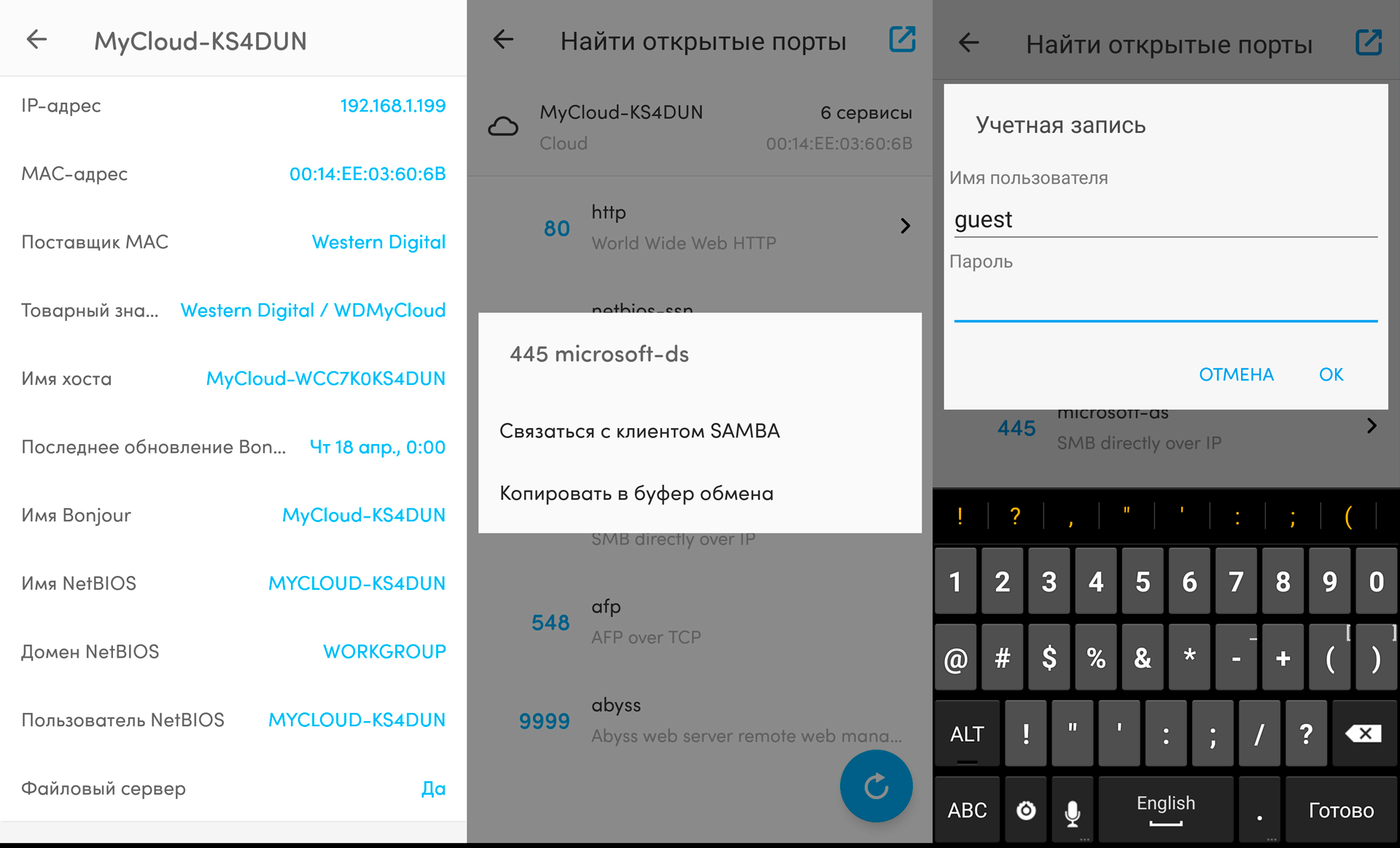
Ещё удобнее оказалось соединяться с NAS через Total Commander с плагинами файловых систем и сетевых протоколов. Не обязательно устанавливать софт от WD, монтировать сетевой диск и делать какие-то настройки. Просто открываете в TTCMD раздел «сеть/FS-плагины» и видите публичный каталог накопителя.
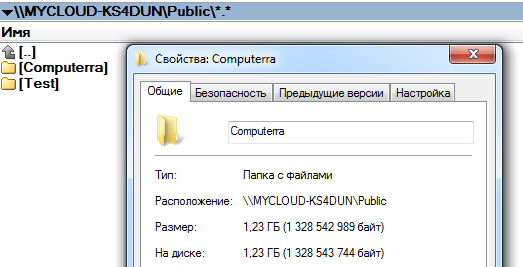
Если захотите извлечь диск из корпуса NAS и подключить его напрямую через SATA, то учтите, что на логическом уровне он выглядит очень нестандартно. Разметка GPT-тома сделана так, что любой домашний компьютер сходит с ума от обилия логических разделов. Там точно есть маленький раздел с FAT32, а количество остальных превышает все разумные пределы.
Пытаясь их смонтировать, Linux может крепко задуматься, а в Windows заканчиваются свободные буквы для дисковых разделов, после чего остальным они вообще не присваиваются.
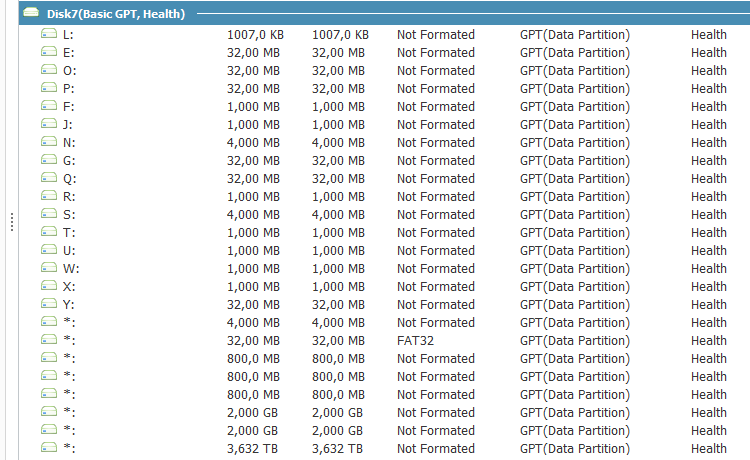
При штатном подключении сетевой диск видится как имеющий проприетарную файловую систему KDDFS (попробуйте найти о ней хоть что-нибудь). Рискну предположить, что это слегка модифицированная DFS (Distributed File System) от Microsoft. Она как раз создавалась для того, чтобы открывать множество сетевых шар с одного ресурса и упростить управление ими.
Из-за такой специфики необходимо воспользоваться веб-панелью или фирменными утилитами, чтобы увидеть основной раздел NAS и запустить на нём разные сервисы . Они есть для Windows и Mac, Android и iOS.
# Призраки фирменных утилит
Первым делом для управления этим NAS на компьютер устанавливается WD Discovery. Программа обеспечивает поиск накопителя в локальной сети и простую установку фирменных приложений. Настройки NAS задаются через веб-интерфейс, который открывается после авторизации на home.mycloud.com, а WD Discovery просто содержит ссылку на эту страницу.
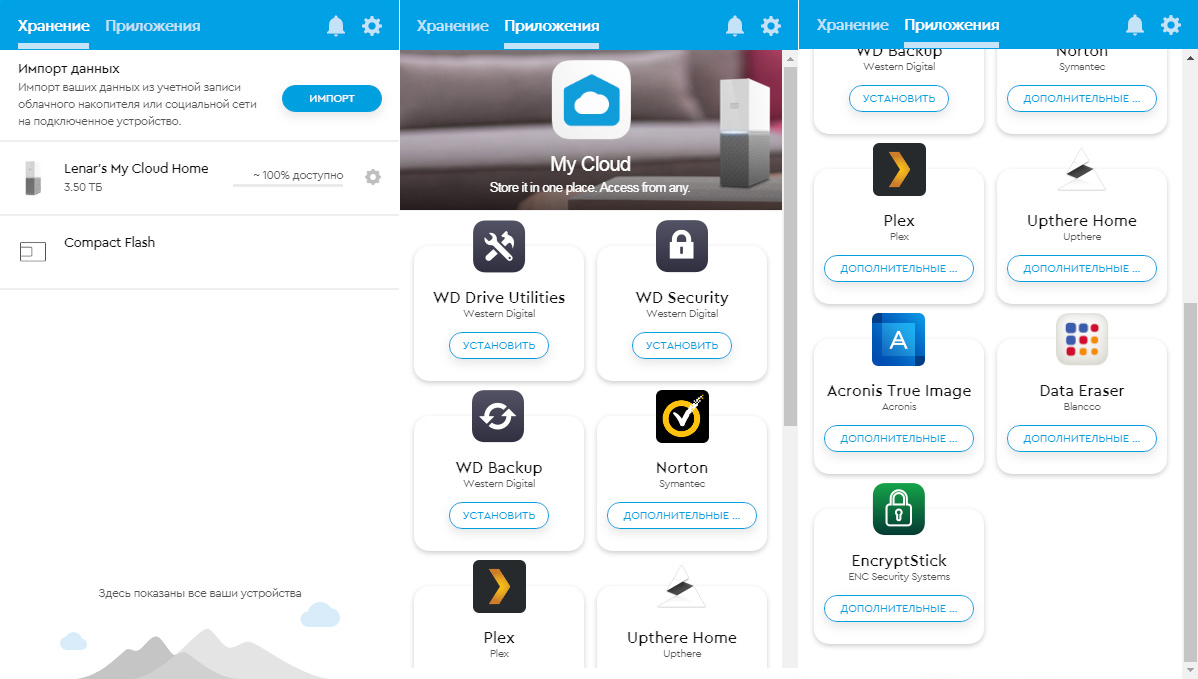
Набор дополнительного софта универсальный для всех дисков WD. Поэтому в нём есть программы, с которыми модель My Cloud Home в принципе не может работать. Например, WD Drive Utilities и WD Security определяют только внешние диски с прямым подключением и не видят сетевые.
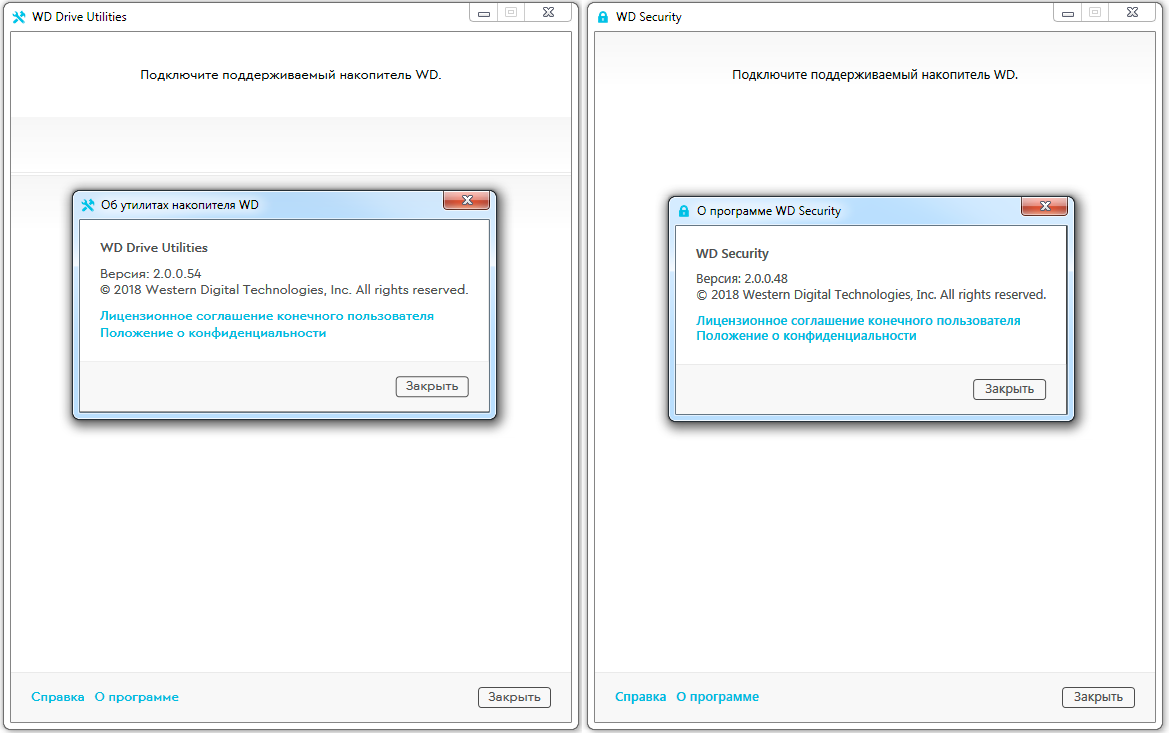
Даже WD Backup не желает сохранять резервные копии на сетевой диск, предлагая только Dropbox. Получается, что WD My Cloud Home не поддерживает ни одна из предлагаемых его покупателям фирменных утилит WD.
Среди сторонних программ наиболее востребован мультимедийный плеер Plex. WD My Cloud Home имеет встроенный медиасервер Plex, позволяющий стримить видео и даже перекодировать его на лету.
Остальные ярлыки – это промо-ссылки. Владельцам WD My Cloud Home предлагаются со скидкой лицензии на Norton Security, Norton VPN, Acronis True Image 2019, ENC DataVault и Blancco File Eraser (к слову, неспособный секьюрно затирать файлы на сетевых дисках), а также рекламируется облачное хранилище Upthere. На мой взгляд, немного странно соблазнять бесплатными 20-ю гигабайтами людей, купивших 4 терабайта в качестве личного облака.
# Встроенные сервисы
WD My Cloud Home содержит ряд встроенных сервисов, которые необходимо установить вручную. Первым в списке стоит Channels DVR. После его запуска и регистрации вы узнаёте, что сервис потоковой видеозаписи платный и стоит $8 в месяц. Единственный прок от этого приложения – информация о медиасервере (то есть вашем NAS).
На вкладке Status мы видим указание на ядро Linux 4.1.17, а в коде старой версии прошивки — отдельные элементы как Android, так и Debian, на основе которого WD раньше сделала свою операционку My Cloud OS 3. Последняя использовалась на других сетевых дисках WD, но не похоже, что она применяется и здесь. Встроенный в WD My Cloud Home сервер Channels DVR считает, что он запущен на Android, однако ни одна из финальных версий Android не использовала ядро Linux v.4.1.
Там же в Channels DVR отображается простейший монитор системных ресурсов. Почему бы не показывать его на веб-панели?
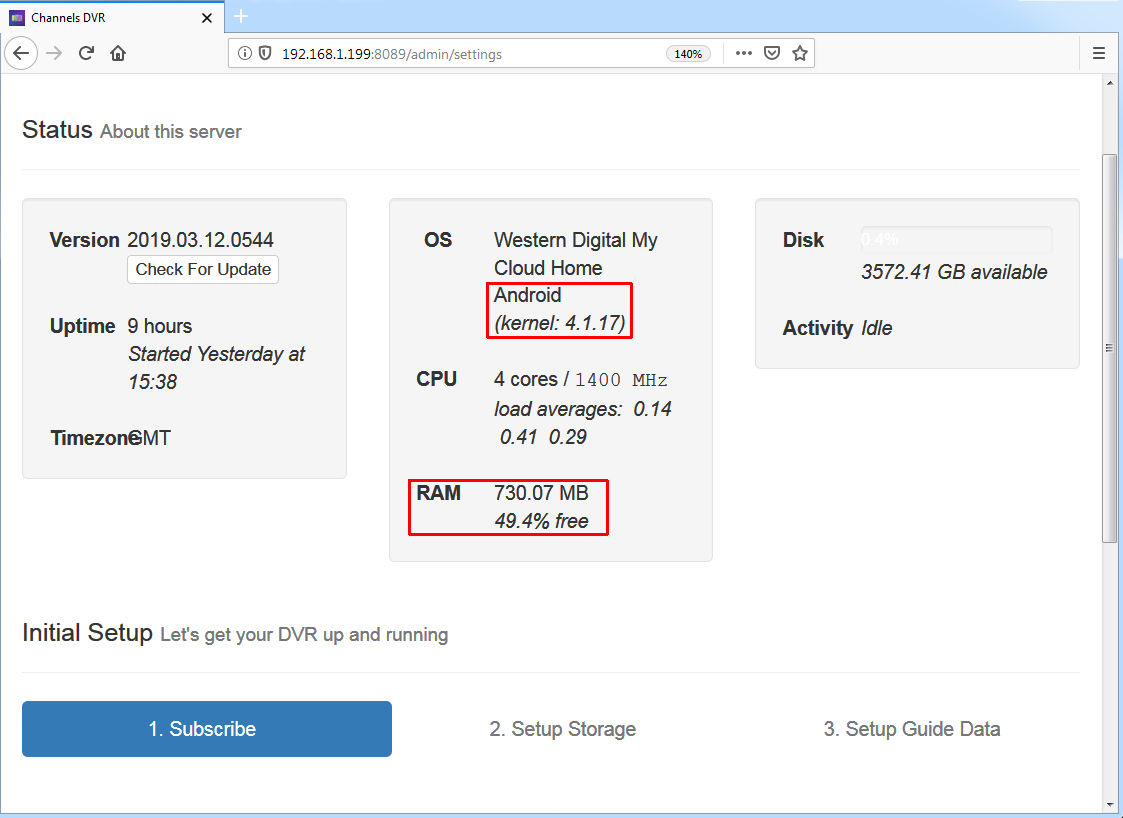
Следующий сервис – Plex. Пожалуй, самый актуальный в WD My Cloud Home. Можно пользоваться бесплатно и стримить мультимедийные файлы на любое устройство (как дома, так и в гостях – для того и сделан удалённый доступ).
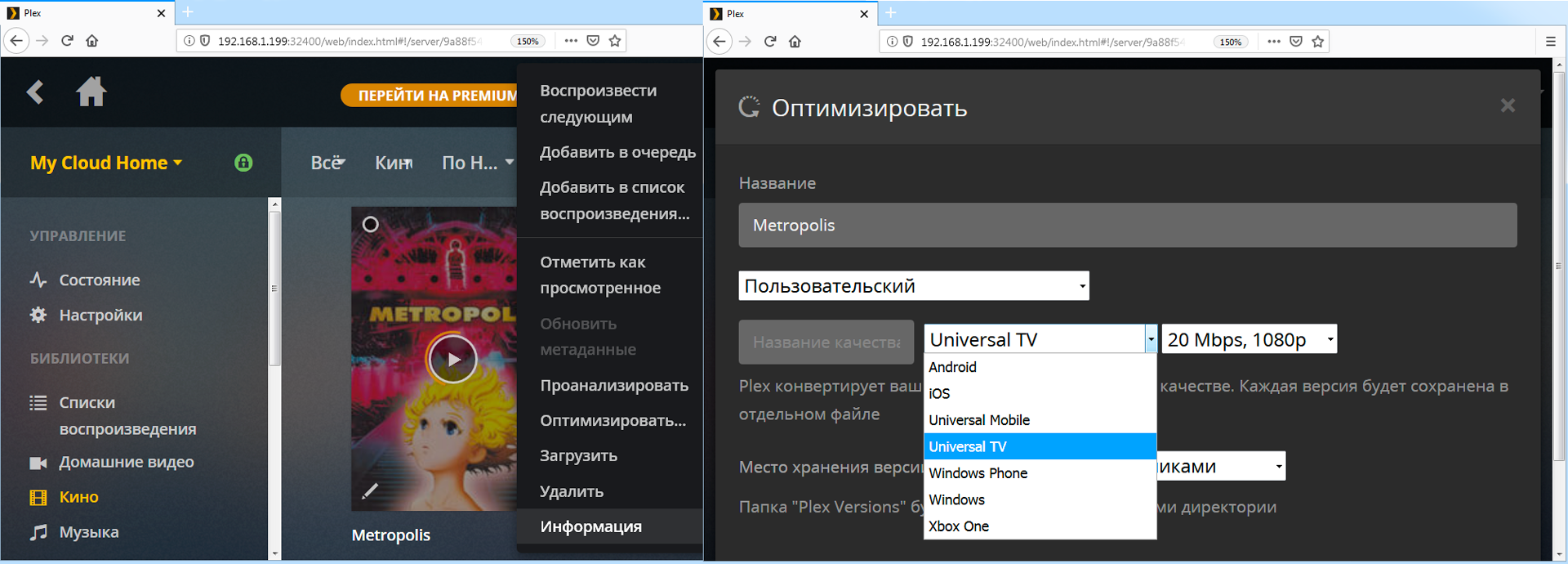
Следующая функция – автоматическая синхронизация с четырьмя облачными сервисами, плюс импорт данных из них и Facebook.
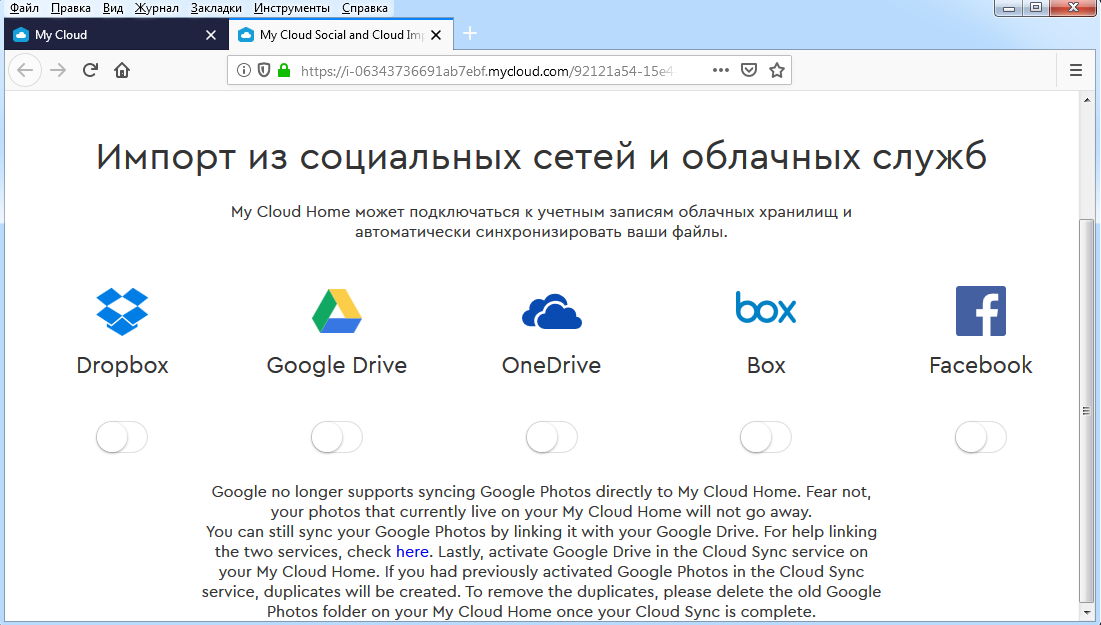
Функция My Cloud Alexa skill работает только на английском языке и территории США. Закрываем, смотрим дальше и видим платформу IFTTT. Она умеет сохранять на персональное облако аттачи из Gmail, отмеченные фотки из Facebook, а также фото и видео из Instagram.
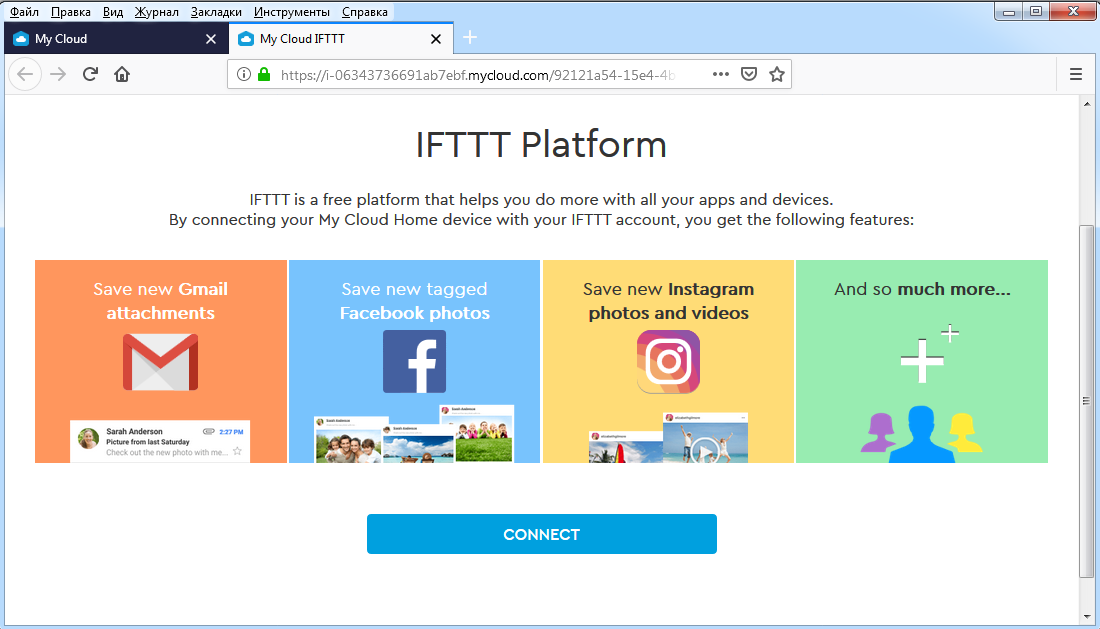
Заключительный аккорд берёт сервис Sonos, вещающий музыку с WD My Cloud Home на фирменные беспроводные стереосистемы одноимённого калифорнийского производителя.
# Тестирование
Как измерить скорость обмена данными с сетевым диском? Можно запустить синтетические бенчмарки, вроде Intel NAS Performance Toolkit, или поступить проще – засечь время передачи большого файла. Разделим объём на время и получим скорость. Для начала создадим на сетевом диске тестовый файл при помощи встроенной программы fsutil.

Преимущество такого способа в том, что файл получается точно указанного размера и мгновенно возникает по указанному пути – это просто одна короткая запись в файловой системе. В нашем случае генерируется болванка на 10 Гб.
Время копирования 10 Гб на SSD по локальной сети составило 1 минуту 49 секунд, что соответствует средней скорости 94 Мб/с. Конкретные цифры зависят от производительности роутера, длины и качества витой пары. Кстати, в комплекте c WD My Cloud Home лежит метровый патч-корд UTP 5e с максимальным для своей категории диаметром жил (AWG 24). Производитель не стал экономить на проводах.
Давайте узнаем, насколько внешние интерфейсы ограничивают скорость NAS. Извлечём WD Red и подключим его напрямую к компьютеру в порт SATA-III. Запустим посекторное чтение в обновлённой программе Victoria 4.71b и получим вот такой график:

Максимальная скорость составляет 178 Мб/с, но она быстро падает до 140 Мб/с в середине диска и до 70 Мб/с в конце. На графике наблюдаются глубокие провалы, из-за чего средняя скорость чтения находится в районе 125 Мб/с. Таким образом, усреднённая скорость работы с сетевым диском WD My Cloud Home по гигабитной сети в моём тесте оказалась на 25% ниже по сравнению с локально подключённым WD Red.
# Замеченные особенности
Во время тестирования я столкнулся с разными ограничениями, которые перечислю тезисно.
- WD My Cloud Home настраивается через веб-интерфейс, имеющий плохой перевод на русский язык и очень скудное меню. Вы даже не можете переименовать диск (только ярлык сетевой шары на своём компьютере) или отключить установленные сервисы, которые зря расходуют память. Выключить их можно только из мобильного приложения, но не через веб-панель.
- Через веб-интерфейс нельзя скопировать файлы размером более 5 Гб. Вероятно, это ограничения протокола WebDAV, а не WD My Cloud Home, поскольку с аналогичными лимитами я сталкивался и на других NAS. Большие файлы приходится передавать через мобильное или десктопное приложение.
- Если к WD My Cloud Home подключаются несколько пользователей одновременно, то его скорость чтения/записи сильно падает. Использовать одновременно больше пяти подключений мне вообще не удалось.
- Устройство не имеет кнопки включения и штатной процедуры завершения работы. Вы просто отрубаете питание, и винчестер останавливается на полном ходу. Все невыполненные изменения сохраняются в журнале файловой системы, а при следующем включении NAS пытается их доделать. Пока данных мало – все операции восстановления проходят быстро и незаметно. Когда их накапливаются терабайты, или просто сохраняются тысячи мелких файлов, начинаются приключения чёрного ящика. По мере использования накапливаются ошибки файловой системы, и при очередном включении WD My Cloud Home долго не определяется. Он пытается их исправить и не отвечает на запросы, пока ему это не удастся. В службе техподдержки WD поясняют, что этот процесс может занимать… до пяти дней и даже больше. Дней, Карл! Представь, что NAS просто ушёл в себя на всю рабочую неделю вместе с данными.
- Особенности логической разметки и использование проприетарной файловой системы с обозначением KDDFS не позволяют вам самостоятельно восстановить данные на WD My Cloud Home, впавшим в летаргический сон.
- Штатными средствами нельзя изменить разметку диска, настроить доступ разным пользователям, установить дисковые квоты, закрыть неиспользуемые порты и задать пароль на публичную шару. Сделать это можно только установив альтернативную прошивку и лишившись гарантии.
- Концептуально WD My Cloud Home – это персональное облачное хранилище On-Premise. У этой схемы существуют известные недостатки. Суть в том, что в публичных облаках ваши данные хранятся где-то далеко от вас, возможно в другой стране. Поэтому, какая бы напасть ни произошла с вашим домом или офисом, копии данных останутся на далёких серверах. Этого не происходит в случае локального размещения NAS – при пожаре он сгорит вместе с другой техникой, а при краже на нём унесут ещё и записи с камер наблюдения.
Надёжность хранения данных здесь примерно как на обычном компьютере – даже RAID 1 отсутствует, так как диск всего один. Напомню, что диски WD Red оптимизированы для круглосуточного использования в NAS (24×7) на уровне прошивки и механики, однако не относятся к «серверным» моделям. Количество неисправимых ошибок чтения на число прочитанных бит у них составляет 1 на 10E14 (один на сто триллионов), что типично для потребительского сегмента.
# Преимущества
Чем такое устройство интереснее самодельных NAS и «взрослых» моделей от QNAP и Synology? Прежде всего, ценой. Это самый доступный вариант среди всех аналогов. Купить такой диск и собрать подходящий мини-компьютер выйдет дороже. Вдобавок, заводской вариант всегда получится аккуратнее самоделок. Мне было очень приятно изучать внутренности WD My Cloud Home – инженерный отдел явно не зря ест свой хлеб. Жаль, не могу сказать того же про софтовую часть. Мягко говоря, её хочется полностью переписать.
Приятная мелочь заключается в том, что сетевой адаптер в комплекте внешний и с модульной вилкой. Она со съёмным штепселем типа G (британский стандарт) и другим – типа C (Europlug). Автовольтаж позволяет работать блоку в диапазоне напряжений 100 – 240 В и с любой частотой сети (50 или 60 Гц).
Такой блок не спалишь в зарубежной поездке – он «всеядный» и обладает хорошим запасом по мощности. Блок питания рассчитан на 18 Вт (12 В * 1,5 А), а WD My Cloud Home большую часть времени потребляет менее 7 Вт, кратковременно повышая мощность до 9 Вт во время записи или поиска файлов.

Вот и ещё два преимущества: самые малые размеры в своём классе (реальная возможность брать с собой) и прекрасная энергоэффективность. Круглосуточное использование WD My Cloud Home намотает за год менее 60 кВт*ч – это копейки. Для сравнения: 2 Тб в год на Dropbox обойдутся в $199, и эти данные (в отличие от хранящихся на персональном NAS) вам не подконтрольны физически.
# Итоги
Среди большой линейки сетевых дисков Western Digital есть нестандартная модель WD My Cloud Home. В отличие от привычных аналогов с USB 3.0 и eSATA, её нельзя подключить к компьютеру. Это именно автономное персональное облако и совершенно другая концепция использования накопителя. Суть в том, что через интернет вы получаете к нему доступ откуда угодно и с любого устройства, способного запустить браузер.
В локальной сети его можно использовать как обычную сетевую шару, а встроенные сервисы наделяют его дополнительной функциональностью. Вы получаете стриминг медиафайлов, запись видеопотока и удобный инструмент для совместного доступа небольших групп к любому контенту.
В My Cloud Home даже название подчёркивает целевую аудиторию – домашние пользователи, которым важнее всего удобство и простота использования. Лично я хранил бы на таком диске какой-то «тяжёлый» и обезличенный контент. Например, установочные образы, драйверы, софт, а также фильмы и музыку. Это реально удобно, особенно когда работаешь на выезде или скучаешь по родной медиатеке.
Устройство для обзора предоставлено компанией Western Digital.
Источник




